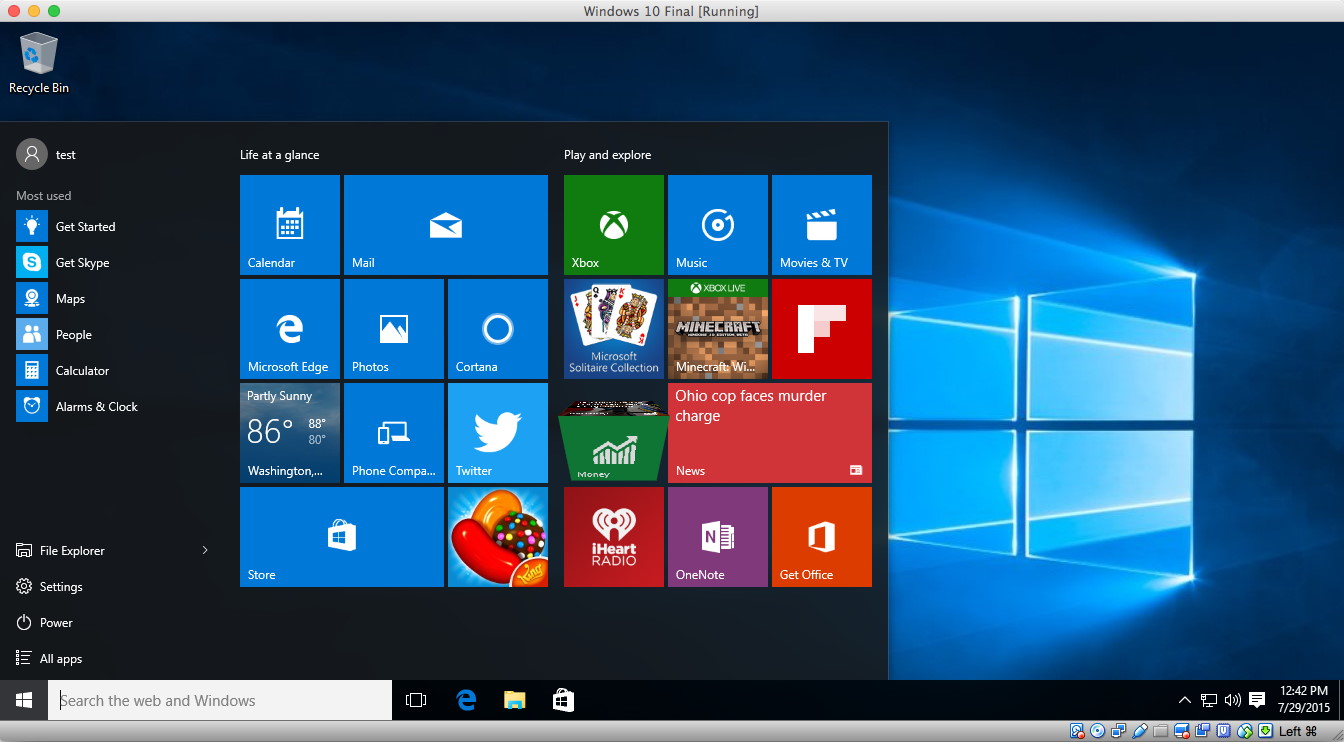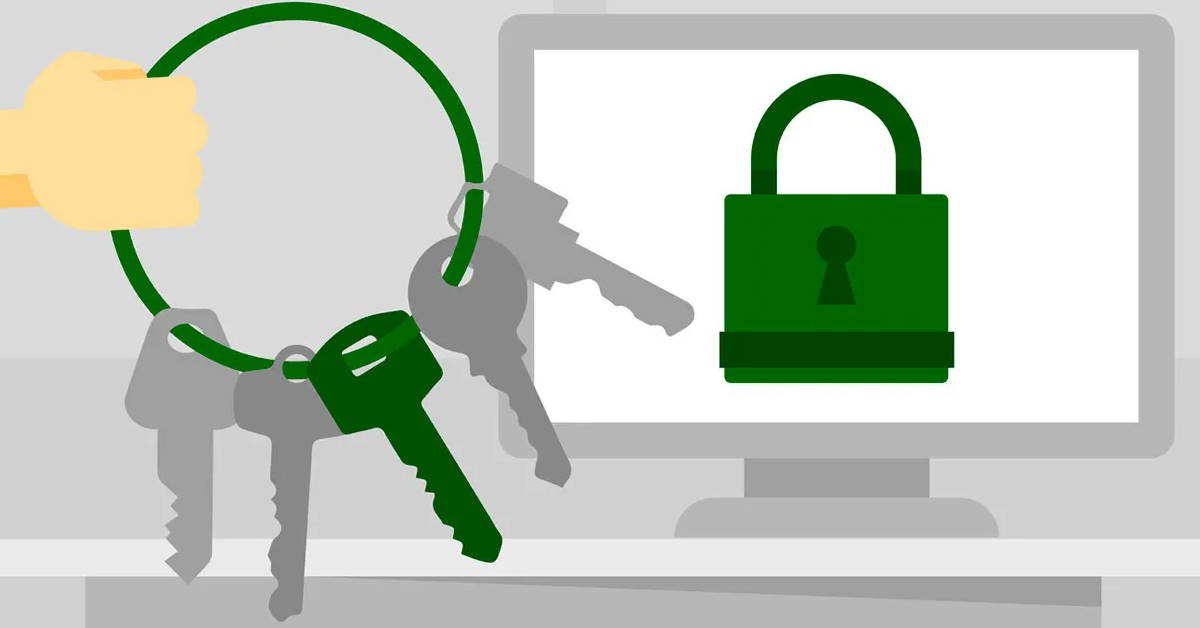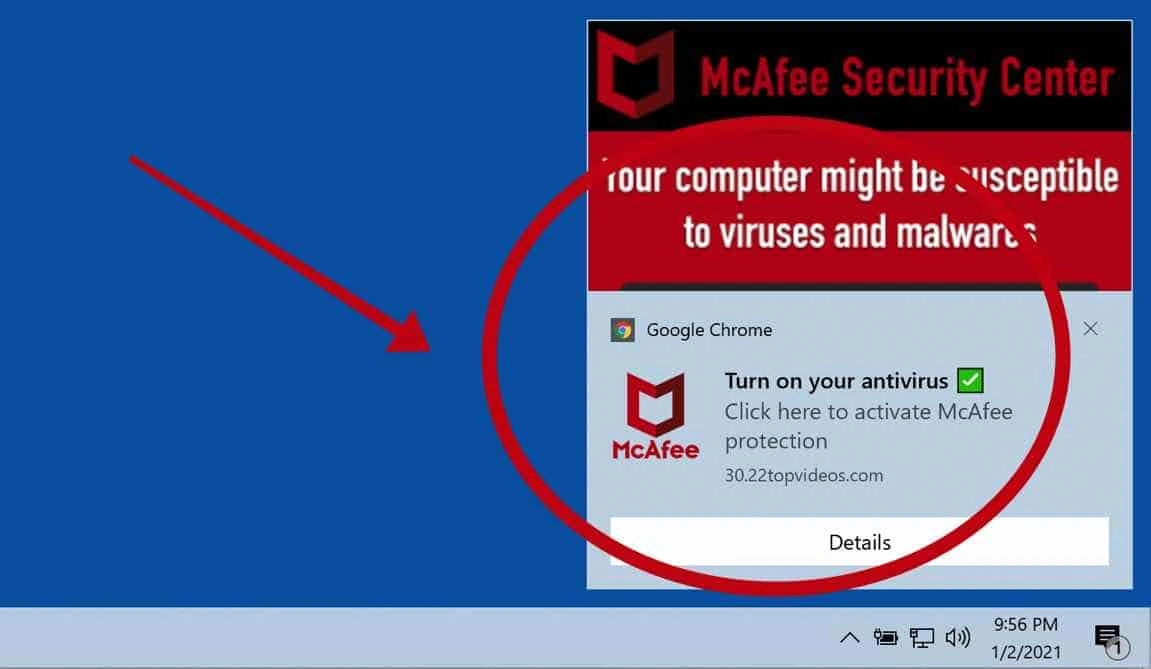A veces sucede que no podemos conectar a internet incluso si el acceso a una red activa (Y estamos seguros de proveedor de que funcione). En tales casos, el más probable IP (Protocolo de Internet) o TCP / IP son corruptos y necesidad reajustar. Aquí te explico como solucionar problemas con la conexión de la red..
Restablecer el adaptador de red
1.- La instrucción que utilizaremos para esto es:
netsh winsock reset
o también
netsh winsock reset catalog
2.- Debemos abrir command prompt como administrador para esto en búsqueda escribimos cmd en el resultado damos clic derecho > ejecutar como administrador.
Nota: en otras versiones de Windows si no nos aparece podemos buscar la ruta %windir%/system32 dentro buscamos la aplicación cmd clic derecho > ejecutar como administrador.
3.- Escribimos la instrucción antes mencionada y presionamos Entrar (Enter).4.- Reiniciamos nuestro equipo.
5.- Verificamos si continuamos con el problema si ya se solvento podemos dejar aquí el tema; pero es recomendable también
Si tu equipo tiene algún comportamiento extraño con el adaptador de red por ejemplo: No te permita navegar, te marque errores al obtener IP o tienes conflictos con el gateway y ya has intentado modificando la configuración, revisando tu ruteador, etc. existe gran probabilidad que esto te ayude a dar solución.
Restablecer el TCP/IP
1.- Se recomienda primero restablecer Restablecer el adaptador de red por la configuración predeterminada, si ya se realizo continuar al paso 2.
2.- La instrucción que utilizaremos es:
netsh int ip reset resetlog.txt
o también si no deseamos guardar un log.
netsh int ip reset
3.- Debemos abrir command prompt como administrador para esto en búsqueda escribimos cmd en el resultado damos clic derecho > ejecutar como administrador.
Nota: en otras versiones de Windows si no nos aparece podemos buscar la ruta %windir%/system32 dentro buscamos la aplicación cmd clic derecho > ejecutar como administrador.
4.- Escribimos la instrucción antes mencionada y presionamos Entrar (Enter).
5.- Reiniciamos nuestro equipo y verificamos si se solucionaros nuestros problemas.
Restablecer el TCP/IP Utilizando Fix de Microsoft
1.- Descargamos el Fix para nuestro sistema.
Descargar el Fix para Windows 8.1, Windows 8, Windows RT, Windows 7, Windows Server 2012R2, Windows Server 2012, Windows Server 2008 R2
[wpdm_package id=6667 template=»link-template-calltoaction3.php»]
Descargar el Fix para Windows Vista, Windows XP, Windows Server 2008 or Windows Server 2003
[wpdm_package id=6669 template=»link-template-calltoaction3.php»]
2.- Seguimos las instrucciones de la aplicación.
3.- Al finalizar reiniciamos nuestro equipo.
Te puede Interesar

Como deshabilitar el UAC control de cuentas de usuarios en Windows

Renovación o generación de certificados digitales válidos para facturación electrónica y servicios web

Solucionar error 0x80070035 en Windows

Cómo deshabilitar IPV6 en Windows

Habilitar consulta en padrón A5 para aplicativos Web Services en AFIP

Las notificaciones de virus en Windows, pueden ser de páginas web que visitas. ¿ Como desactivarlas ?

OneDrive no se inicia en Windows 10 Solución 1

Sugerencias de Microsoft para mejorar el rendimiento del PC en Windows